安装方法
1、下载文件找到\\"whzqtdxzyb.exe\"双击运行,进入软件安装向导界面;
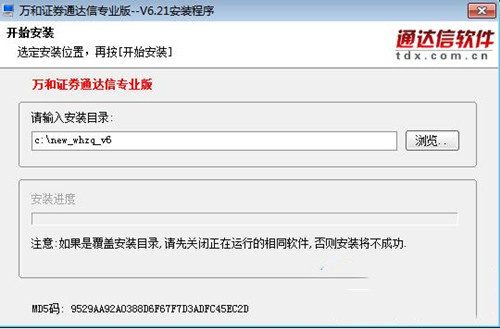
万和证券官网交易系统下载安装使用图一
2、进入软件安装位置“D:new_whzq_v6”,点击开始安装;
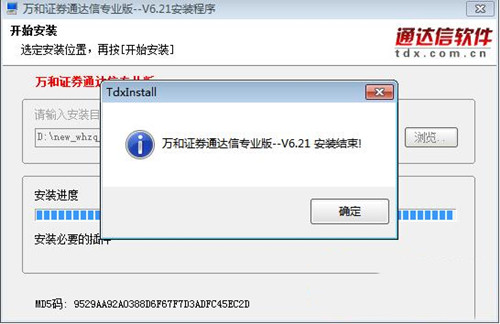
万和证券官网交易系统下载安装使用图二
3、软件安装完成,点击确定;
使用方法
进入/退出系统
进入系统:
1.在Windows XP/NT/2000/Vista操作平台上,双击桌面上图标即可直接进入。
2.在开始菜单的程序中,沿着“开始”→“程序”→“万和证券通达信专业版”→《万和证券通达信专业版》,即可进入本系统。
3.选择“行情+交易”进入行情和交易综合版;选择“独立行情”进入单行情版。
选择登录方式,如果选择行情+交易方式,输入对应的客户号,交易密码,验证码,然后点击\\\\\\\\\\\\\\\\\\\\\\\\\\\\\\\"登录\\\\\\\\\\\\\\\\\\\\\\\\\\\\\\\"将进入系统主界面;
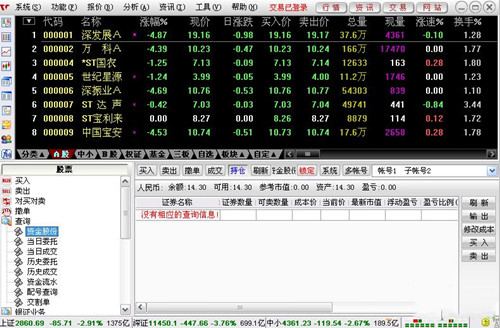
万和证券官网交易系统下载安装使用图三
退出系统:
要退出系统,有以几种方法:
1. 按 Alt+F4 ;
2. 点系统菜单下的\\\\\\\\\\\\\\\\\\\\\\\\\\\\\\\"退出系统\\\\\\\\\\\\\\\\\\\\\\\\\\\\\\\";
3. 用鼠标点击窗口右上角的\\\\\\\\\\\\\\\\\\\\\\\\\\\\\\\"×\\\\\\\\\\\\\\\\\\\\\\\\\\\\\\\"。
您所看到的组合窗口下的分析图分成左右两部分:右边信息栏显示股票交易信息。左边有三个图,最上面为主图,显示的是K线,并叠加有收市价的5日、10日、20日、60日均线(分别为MA1、MA2、MA3、MA4),标在主图的左上角,字体颜色与指标画线颜色相同。下面两个是副图,分别为成交量走势(上面叠加有5日、10日均线)和指标线。注意,最下面的副图的纵坐标区域边框加粗,表示它是当前活动的副图(试一试点击另一个副图的纵坐标区域,可使它变为活动的)。
股票名称前的符号“G”表示有该股票的股改信息,“L”表示该股票的关联股票信息,用户用鼠标点击这些符号就可以查看相关信息。

万和证券官网交易系统下载安装使用图四
【功能切换区】
鼠标点击『笔、价、分、盘、势、指、值、筹』,或用小键盘的〖+〗,或点击右键,可实现功能切换区小窗显示内容的切换。
【换到其它股票的分析图】
在分析图中借助键盘精灵,可方便切换到另一只股票的分析画面。例如,敲WMZX,键盘精灵跳出可选队列,敲〖Enter〗,屏幕上换成物贸中心的图形分析画面。按〖PageUp〗或〖PageDown〗,可切换到与这只股票紧邻的前、后股票的分析图。
【股票叠加】
按Ctrl+O或点击右键,可方便地将大盘走势或其它股票的走势叠加到主图上,供您比较分析。
【如何调出十字光标】
按〖→〗或〖←〗,可以启动十字光标并左右移动它,同时会弹出分析图信息对话框(可随意拖动至合适位置),显示光标所在位置的详细行情信息,每个指标的对应数值也将显示在主图/副图的上部。要关闭十字光标,按〖Esc〗。
【实现K线图的放大缩小】
鼠标指在绘图区的的横坐标区域(日期标尺,在窗口底部)时,按住鼠标左键向右拖动,图中显示更多天的数据图形缩小;若向左拖动,显示天数减少,图形放大。如果按住鼠标右键左右拖动鼠标,实现图形平移,即变化显示时段。用〖↑〗和〖↓〗也能放大、缩小图形。
以上就是万和证券官网交易系统下载安装使用,你们学会了吗






